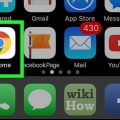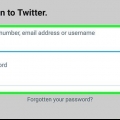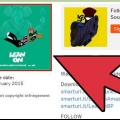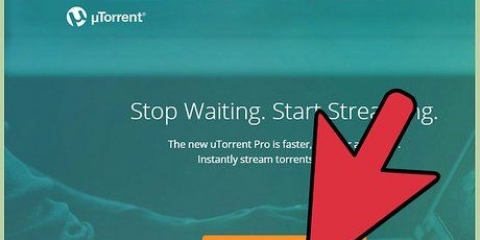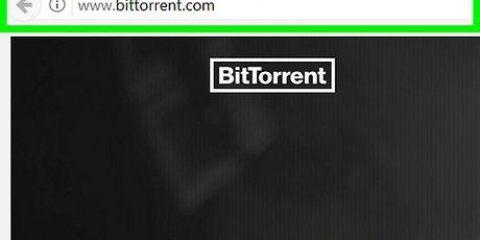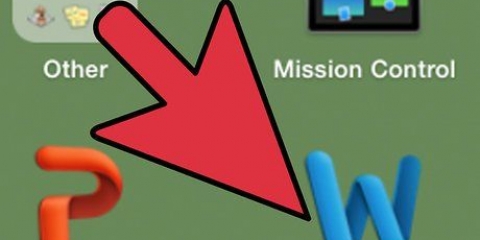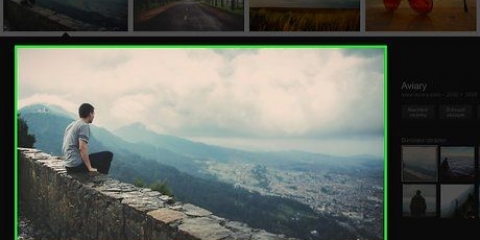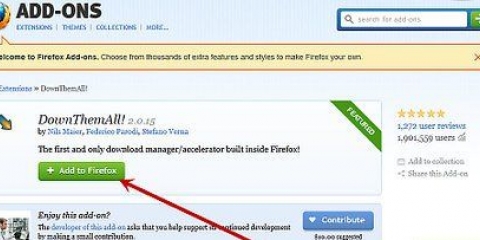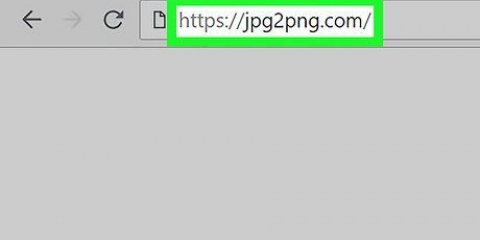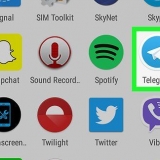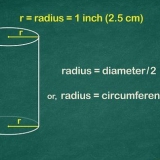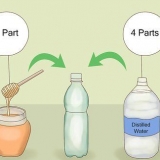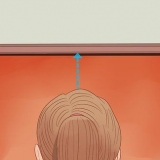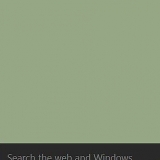Haga clic en `Camera Roll` para ver todas sus fotos. Al hacer clic en una foto, se agregará a la selección de fotos que se descargarán, que se ven en la parte inferior de la ventana. Para agregar un grupo completo de fotos a la selección de descargas, haga clic en `Seleccionar todo`, junto a la fecha en que se agregaron las fotos. Si usa álbumes de Flickr para guardar su foto y desea descargar un álbum completo, haga clic en `Álbumes` y seleccione el álbum que desea descargar.
Si ha seleccionado una imagen, recibirá el siguiente mensaje: `Descargar 1 foto`. Haga clic en la notificación para elegir dónde guardar la imagen en su computadora. La descarga comenzará ahora. Si ha seleccionado varias fotos (o un álbum completo), recibirá el mensaje `Descargar zip`. Haga clic en el mensaje para crear un solo archivo zip y luego elija una carpeta donde desea guardar el archivo zip. Vaya a esta ubicación después de que se complete la descarga. Los usuarios de Windows pueden hacer doble clic en el archivo zip y luego hacer clic en `Extraer` para extraer las imágenes. Los usuarios de Mac pueden hacer doble clic en el archivo zip y las imágenes se colocarán en la misma carpeta que el archivo zip. 

Cuanto mayor sea la resolución, mayor será la imagen. Si no puede elegir resoluciones altas, la imagen es pequeña o el propietario ha elegido que solo estén disponibles las resoluciones bajas.





Al hacer clic en una foto, la agregas a la selección de descargas. Si cambias de opinión, haz clic de nuevo. Para seleccionar todas las fotos que has visto hasta ahora en los resultados de búsqueda, haz clic en el cuadrado debajo de las fotos.
Cada imagen se descarga por separado, por lo que no es necesario descomprimir los archivos. Si un usuario no ha permitido descargar la imagen en su tamaño original, Flickr Downloader descargará la imagen en la resolución más alta disponible.
Descargar imágenes de flickr
Contenido
A los fotógrafos les encanta Flickr porque es una comunidad social vibrante con una variedad de oportunidades para compartir fotos. Pero debido a que Flickr ofrece tantas opciones, puede ser difícil descubrir cómo hacer una tarea simple como descargar fotos. Afortunadamente, descargar fotos en Flickr no es nada difícil una vez que sabes cómo. Debe usar una computadora para hacer esto, ya que no puede realizar estas funciones en la aplicación móvil.
Pasos
Método 1 de 3: Descarga tu secuencia de fotos

1. Inicie sesión en su cuenta de Flickr. Vaya al sitio web de Flickr e inicie sesión con su nombre de usuario y contraseña.

2. Seleccione las fotos que desea descargar. Sus fotos se pueden encontrar en dos lugares diferentes:

3. Haga clic en `Descargar` en la parte inferior de la ventana. Ahora se descargarán todas las fotos que colocó en la selección de descarga. Dependiendo de cómo haya seleccionado las fotos, aparecerá la siguiente ventana emergente:
Método 2 de 3: descargar la secuencia de fotos de otra persona

1. Abre la foto que quieras descargar. No todos los usuarios permiten descargar sus fotos. Puede saber si una foto está disponible para descargar si hay una flecha hacia abajo en el lado derecho de la foto.

2. Haga clic en la flecha hacia abajo para ver las opciones de tamaño de imagen. Ahora aparecerá una breve lista de los tamaños de imagen disponibles. Para obtener una lista más extensa, puede hacer clic en `Ver todas las dimensiones`.

3. Haga clic en un tamaño de imagen y luego haga clic en el enlace de descarga. Este enlace se verá así: `Descargar el tamaño grande 1024 de esta foto`, dependiendo de la resolución elegida.

4. Elija una ubicación para guardar su imagen. Seleccione una carpeta y luego haga clic en `Guardar` para descargar la imagen.
Método 3 de 3: usar Flickr Downloadr en Google Chrome

1. Instalar descargador de Flickr. Flickr Downloadr es una aplicación confiable que le permite buscar y descargar fotos en Flickr. La aplicación solo se puede instalar en el navegador Google Chrome, pero este navegador está disponible para Mac, Windows y Linux.
- Abra Chrome Web Store y busque Flickr Downloadr.
- Haga clic en `Agregar a Chrome` y confirme haciendo clic en `Agregar aplicación`.

2. Inicie Flickr Downloader en Chrome. En la barra de direcciones de Chrome, escriba
cromo://aplicaciones y presiona ↵ Entrar. Haga clic en el icono de Flickr Downloadr.
3. Haga clic en la casa para iniciar una búsqueda. En el cuadro de búsqueda puede escribir lo que está buscando: un término de búsqueda, tema, nombre de usuario o nombre de un grupo. Haga clic en la lupa para realizar la búsqueda.

4. Seleccionar fotos para descargar. Si buscó un usuario o grupo, haga clic en `Personas` o `Grupos` en la parte superior de la aplicación para ver los resultados. Si buscó una palabra clave o un tema, quédese en la pestaña `Fotos` para ver sus resultados.

5. Haga clic en la flecha para iniciar la descarga. Elija un tamaño de archivo en la parte inferior de la pantalla ("Original" es la resolución más grande posible), luego haga clic en "Elegir carpeta" para seleccionar una ubicación de descarga. Haga clic en `Aceptar` y luego haga clic en la flecha para comenzar a descargar.
Advertencias
- No puede usar la imagen de otra persona con fines comerciales, a menos que la imagen tenga una licencia de dominio público. Utilizar únicamente imágenes con licencia Creative Commons. Para determinar qué licencia tiene una foto, abra la foto en Flickr, lea la notificación debajo de la foto y haga clic en el enlace de la licencia. Aquí puede leer lo que significa esta licencia.
Artículos sobre el tema. "Descargar imágenes de flickr"
Оцените, пожалуйста статью
Similar
Popular